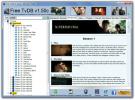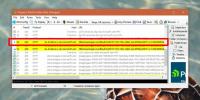Ako sa pripojiť k hotspotu v systéme Windows 10
Hotspot je metóda zdieľania internetového pripojenia. Zariadenie pripojené k internetu je schopné zdieľať svoje spojenie s iným zariadením. Počítač so systémom Windows 10 môže ľahko vytvoriť hotspot a zdieľať svoje internetové pripojenie, káblové alebo bezdrôtové, s iným zariadením. Môže sa tiež pripojiť k iným hotspotom.

Pripojte sa k hotspotu na Windows 10
Windows 10 nemusí robiť veľa, pokiaľ ide o pripojenie k hotspotu. Musí vedieť, ako hotspot alebo presnejšie zariadenie, ktoré ho vytvorilo, umožní ďalším zariadeniam pripojenie.
Režimy pripojenia
Windows 10 stroj môžu povoliť iným počítačom so systémom Windows 10 pripojenie k hotspotu v jednom z dvoch režimov; WiFi alebo Bluetooth.
iPhone umožňuje počítaču so systémom Windows 10 pripojenie k jeho hotspotu tromi rôznymi spôsobmi; cez WiFi, cez Bluetooth a cez pripojenie USB.
Telefón s Androidom umožňuje zariadeniu pripojiť sa cez WiFi, Bluetooth a kábel USB.
gumák povolí hotspot, iba ak má pripojenie Ethernet. Môže zdieľať pripojenie cez WiFi a Bluetooth
Výber režimu pripojenia
Režim, ku ktorému sa váš počítač so systémom Windows 10 pripojí k hotspotu, je určený zariadením.
Pre WiFi pripojenie: budete potrebovať heslo pre hotspot. Heslo sa nastaví na zariadení.
Pre Bluetooth spojenie: pred nadviazaním spojenia musí byť druhé zariadenie spárované s počítačom so systémom Windows 10.
Pre USB pripojenie: budete musieť zariadenie pripojiť k počítaču so systémom Windows 10 pomocou dátového kábla. Je to ten istý kábel, ktorý môžete použiť na nabíjanie zariadenia zo zariadenia.
Pripojte sa k službe Hotspot
Keď je všetko nastavené, tj. Druhé zariadenie bolo spárované alebo bolo pripojené k zariadeniu cez USB, postupujte podľa nasledujúcich krokov.
Bluetooth Hotspot
Na počítači so systémom Windows 10
- Otvorené Prieskumník súborov a do panela s umiestnením vložte nasledujúce a ťuknite na položku enter.
Ovládací panel \ Sieť a Internet \ Sieťové pripojenia
- Dvakrát kliknite na ikonu Sieťové pripojenie Bluetooth zariadenie.
- V okne, ktoré sa otvorí, vyberte telefón alebo PC alebo Mac.
- Otvor 'Pripojte sa pomocou‘Rozbaľovacia ponuka a vyberte svoj telefón.
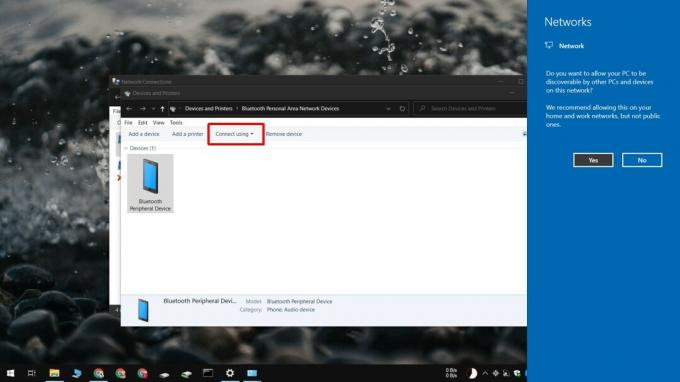
Poznámka: Bluetooth nie je v systéme Windows 10 príliš stabilný a môže vám poskytnúť BSOD, takže ak je to možné, skúste sa mu vyhnúť.
USB hotspot
Pripojenie ku káblovému hotspotu;
- Zapnite hotspot v telefóne.
- Pripojte telefón k počítaču so systémom Windows 10 pomocou jeho dátový kábel.
- Kliknite na ikonu Ikona WiFI na systémovej lište.
- V hornej časti dostupných sietí WiFi sa hotspot objaví ako LAN pripojenie.

WiFi hotspot
Na počítači so systémom Windows 10;
- Kliknite na ikonu Ikona WiFi v System tray.
- Hotspot sa zobrazí ako bezdrôtové pripojenie.
- Vyberte ju a zadajte heslo.
- cvaknutie pripojiť.

záver
Pokiaľ ide o hotspot, pripojenie k sieti Wi-Fi je najjednoduchšie. Kábel USB viaže vaše zariadenie nadol a možno ho nebudete môcť použiť na iné účely. Bluetooth v systéme Windows 10 môže počas vytvárania pripojenia alebo počas aktívneho pripojenia zlyhať na pracovnej ploche. Voľba je na vás, ale ak máte na výber, odporúčame vám použiť WiFi.
Vyhľadanie
Posledné Príspevky
Zadarmo TvDB vám umožní usporiadať televíznu / filmovú databázu a prezerať súvisiace videá
Zadarmo TvDB, ako už názov napovedá, je video databáza organizujúca...
Zakázať zobrazovanie posledných položiek vyhľadávania v Prieskumníkovi systému Windows 8
Rovnako ako Windows Vista a Windows 7, aj Windows 8 File Explorer o...
Ako stiahnuť súbor APPX z Microsoft Store v systéme Windows 10
Distribúcia aplikácií sa v priebehu rokov zmenila a zmena je väčšin...